中国Calypso安装、更新教程及问题解决方案
本文为ReadyAI中国提供的Calypso软件在中国的安装、更新教程及在安装更新中可能遇见问题的解决方案。若您发现有本文未解决的问题,请提交Issues或发送邮件到ReadyAI中国技术支持专员邮箱。
安装
Calypso软件通过一个安装脚本联网安装。
原版安装脚本下载地址:https://cloud.wholerengroup.com/s/run-calypso-installer-china
下载完成后,请以管理员运行此脚本进行安装。
原版安装脚本有在安装完毕后,无论成功与否会自动关闭,可能导致在安装失败时无法看到错误信息,因此你可以下载修改版安装脚本,它在安装结束后会显示“按任意键继续”,之后才会关闭。
修改版安装脚本下载
安装常见问题及解决方案
若脚本在安装过程中输出红字,说明有一些组件安装不成功,请对照以下问题及解决方案解决。
脚本无法创建快捷方式
在Windows 10以前版本的系统中,安装脚本可能无法自动创建快捷方式,可手动创建快捷方式解决。
解决方案:手动创建快捷方式。
解决步骤:
- 将“C:\Users\用户名\AppData\Local\Calypso\windows”中“用户名”替换为您的Windows用户名得到安装路径,若不知道用户名请尝试Administrator;
- 在文件浏览器中输入安装路径并回车进入文件夹,右键点击“Calypso.cmd”选择创建桌面快捷方式。
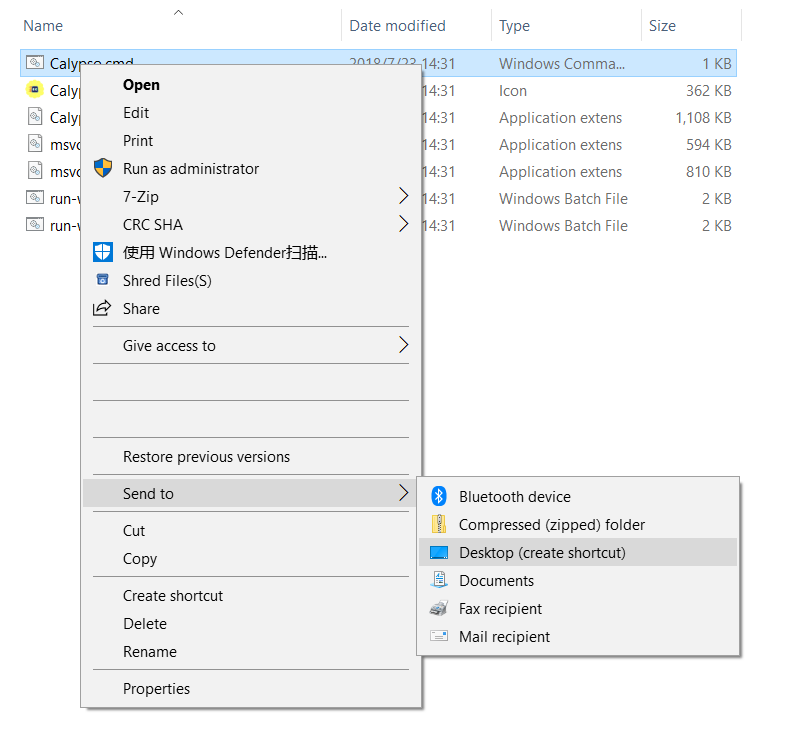
软件启动后不自动打开浏览器窗口
在Windows 10以前版本的系统中,可能出现在打开Calypso软件以后,仅出现命令窗口而不出现浏览器窗口的情况,这时需要手动打开浏览器Calypso界面。
解决方案:手动打开Chrome浏览器并输入Calypso网址。
解决步骤:
- 打开Google Chrome浏览器;

- 在地址栏中输入“http://127.0.0.1:43125/Calypso/index.html”并敲击回车。

ADB闪退
若在Kindle Fire平板连接上后,开启Calypso时出现“adb.exe已停止工作”信息,则说明Android的ADB没有正常启动,造成这种情况的原因一般是ADB的端口被其他应用程序占用了,这些应用程序一般是同样可以连接Android手机的手机管家类软件。
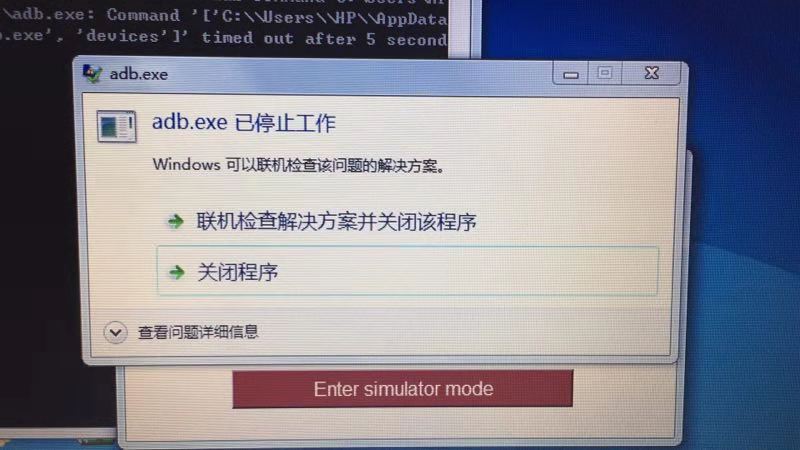
解决方案:关闭或卸载手机管家类软件。
解决步骤:
- 关闭所有手机管家类软件(如360、腾讯、金山等手机管家),再重新启动Calypso;
- 若步骤1无法解决,则建议卸载电脑中的所有手机管家类软件,再重新启动Calypso。
Kindle驱动安装失败(无法连接Kindle Fire平板电脑)
若在安装时出现包含“kindle_fire_usb_driver”相关的红字,或者在Kindle Fire平板连接上并开启USB调试后,Calyspo启动后显示未检测到连接的设备,则说明Kindle的驱动程序没有正确安装。
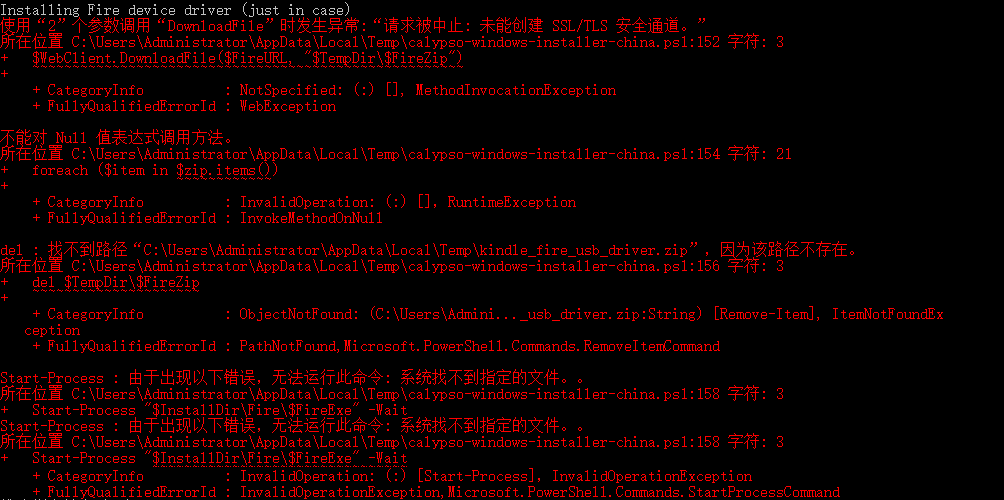 解决方案:下载Kindle驱动程序并安装。
解决方案:下载Kindle驱动程序并安装。
解决步骤: - 下载Kindle驱动安装程序“kindle_fire_usb_driver.zip”;
Kindle驱动原版下载地址
Kindle驱动本GitHub仓库下载地址 - 解压并右键以管理员运行“kindle_fire_usb_driver.zip”安装驱动。
ADB安装失败
若Calyspo启动后显示未检测到连接的设备,且上述Kindle驱动已经安装,则说明很有可能是ADB没有正确安装。
解决方案:下载Android platform tools并解压安装。
解决步骤:
- 下载压缩包“platform-tools-latest-windows.zip”;
Android platform tools原版下载地址
Android platform tools本GitHub仓库下载地址 - 将“C:\Users\用户名\AppData\Local\Android”中“用户名”替换为您的Windows用户名得到安装路径,若不知道用户名请尝试Administrator;
- 将压缩包中的“platform-tools”文件夹解压到上述路径。
无法在应用商店中找到Cozmo
若在亚马逊应用商店(Appstore)中无法找到Cozmo应用程序,则说明您的登陆的亚马逊账号为中国区的账号,中国区账号无法下载Cozmo应用程序。
解决方案:用美国亚马逊账号登陆并清空应用商店数据。
解决步骤:
- 注册一个亚马逊账号,在选择国家的时候选择美国(United States);或着您可以联系ReadyAI,获取info@readyai.com登陆账号;




- 重新登陆账号;

- 清空应用商店(Appstore)的所有数据(CLEAR DATA);






- 重新打开应用商店并搜索Cozmo。
更新
更新操作与安装操作相同,运行“run-calypso-installer-china.bat”脚本即可。
更新常见问题及解决方案
Mac系统下显示Cozmo版本不匹配,更新不成功
Mac系统可能出现更新后启动Calypso并连接平板仍然显示Cozmo版本不匹配的问题,这通常是由于Python的cozmo包无法更新造成的。
解决方案:手动更新Cozmo包。 解决步骤:
- 打开终端(Terminal);
- 输入以下命令并等待命令执行完毕。
cd /Applications/Calypso.app/Contents/Resources/Python ./python -m pip install --upgrade cozmo